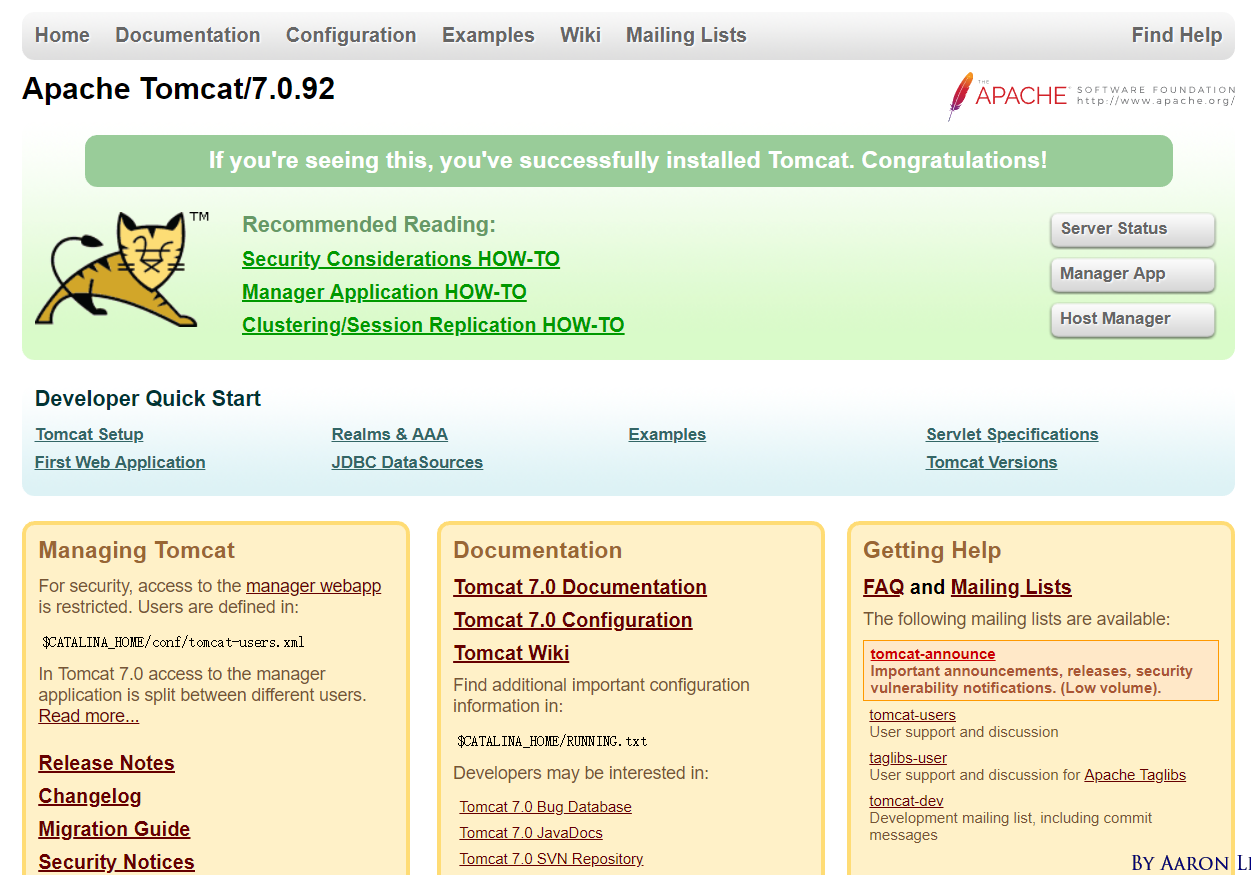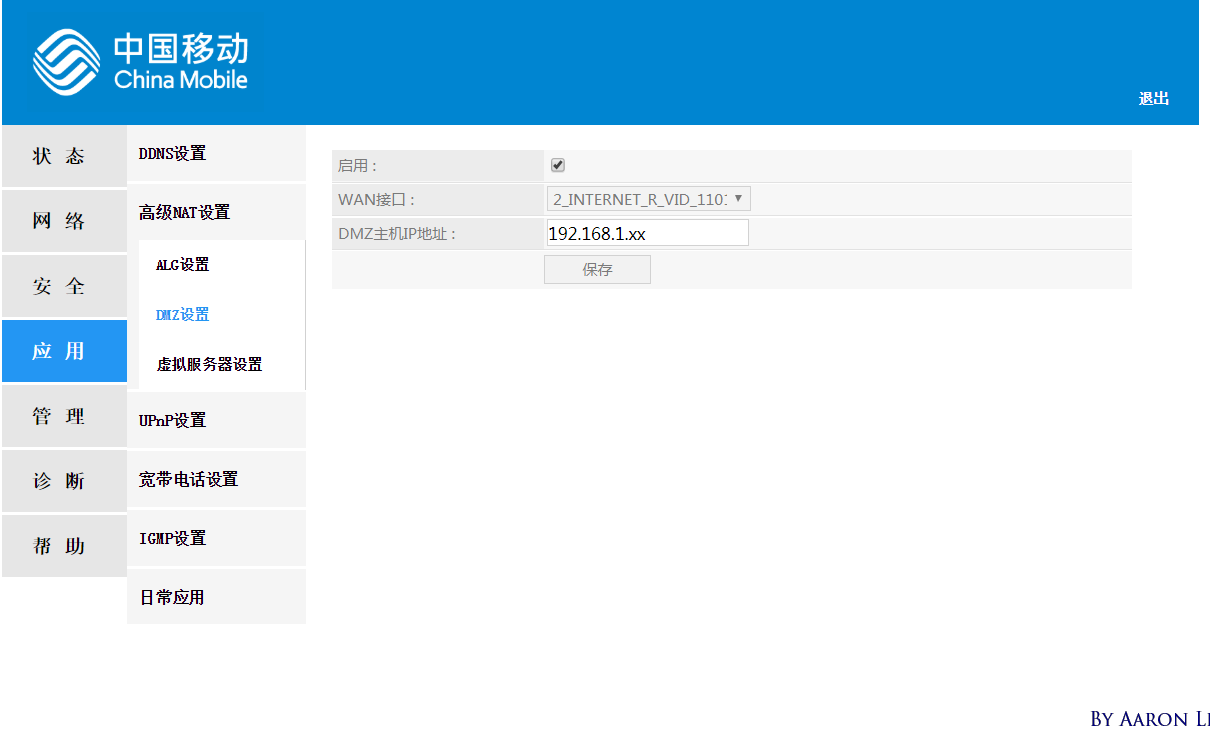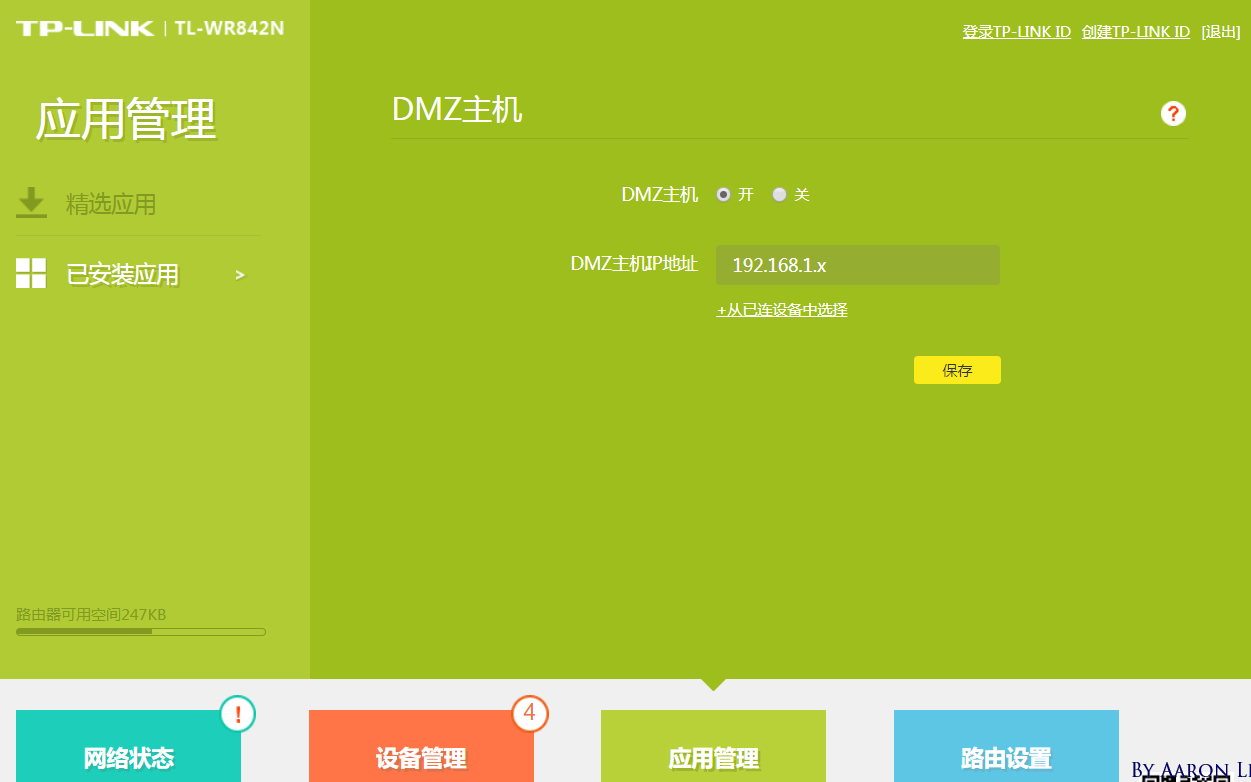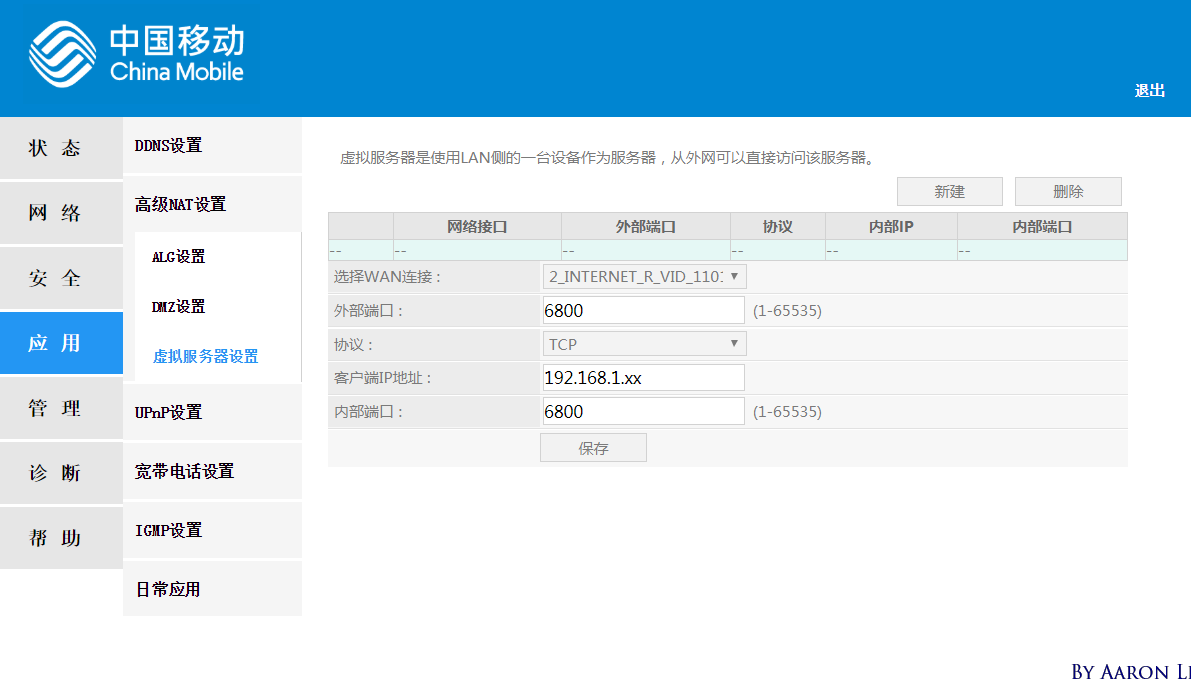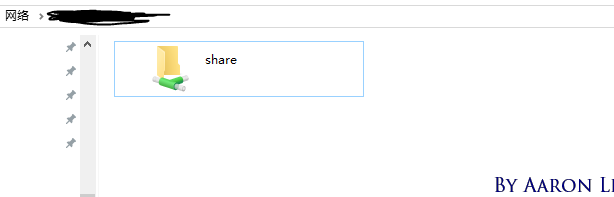用树莓派 Raspberry Pi 远程下载 (aria2)
用树莓派做远程下载机,可以在外出时方便下载,回家直接看电影。本文详细介绍如何在树莓派上安装并配置Aria2,配置网页服务器并部署AriaNg管理界面,获取公网IP并公网映射或实现内网穿透,以及配置硬盘挂载和SMB服务。
1. 系统安装
安装好系统的可以略过。
2021.04.11更新:目前ubuntu 20.04 LTS 已经支持 Raspberry Pi 4/3b, 可以直接从官方源下载:
https://ubuntu.com/download/raspberry-pi – 下载页面
https://ubuntu.com/tutorials/how-to-install-ubuntu-on-your-raspberry-pi#1-overview – 安装说明
感谢chainsx
这里选择的系统是chainsx提供的64位系统ubuntu-18.04-arm64。
这个系统相比官方的armhf系统优势在于配置简单,官方提供的ubuntu只默认支持Raspberry Pi 2,3B与3B+均需要根据官方的文档进行更改。
且此系统默认的apt源是清华的源,国内下载速度快。
SD卡烧录工具:Win32DiskImager。
以下说明均按照ubuntu系统,centos系统目前还没有尝试过。
注:默认用户名为ubuntu
2. Aria2安装
1
2
sudo apt-get update
sudo apt-get install aria2
3. Aria2配置
3.1 Aria2配置文件
创建配置文件
1
2
3
mkdir -p ~/.config/aria2/
touch ~/.config/aria2/aria2.session
vim ~/.config/aria2/aria2.config
2022.03.01更新:
配置文件推荐使用:https://github.com/P3TERX/aria2.conf
或直接使用docker部署Aria2: https://github.com/P3TERX/Aria2-Pro-Docker
配置文件中设置如下(注意不要中文注释):
1
2
3
4
5
6
7
8
9
10
11
12
13
14
15
16
17
18
19
20
21
22
23
24
25
26
27
28
29
30
31
32
33
34
35
36
37
38
39
40
41
42
43
44
45
46
47
48
49
50
# set your own path
dir=[yourpath]
disk-cache=32M
file-allocation=trunc
continue=true
max-concurrent-downloads=10
max-connection-per-server=16
min-split-size=10M
split=5
max-overall-download-limit=0
#max-download-limit=0
#max-overall-upload-limit=0
#max-upload-limit=0
disable-ipv6=false
save-session=~/.config/aria2/aria2.session
input-file=~/.config/aria2/aria2.session
save-session-interval=60
enable-rpc=true
rpc-allow-origin-all=true
rpc-listen-all=true
#rpc-secret=secret
#event-poll=select
#rpc-listen-port=6800
# for PT user please set to false
enable-dht=true
enable-dht6=true
enable-peer-exchange=true
# for increasing BT speed
listen-port=51413
#follow-torrent=true
#bt-max-peers=55
#dht-listen-port=6881-6999
#bt-enable-lpd=false
#bt-request-peer-speed-limit=50K
peer-id-prefix=-TR2770-
user-agent=Transmission/2.77
seed-ratio=0
#force-save=false
#bt-hash-check-seed=true
bt-seed-unverified=true
bt-save-metadata=true
bt-tracker=udp://62.138.0.158:6969/announce,udp://87.233.192.220:6969/announce,udp://111.6.78.96:6969/announce,udp://90.179.64.91:1337/announce,udp://51.15.4.13:1337/announce,udp://151.80.120.113:2710/announce,udp://191.96.249.23:6969/announce,udp://35.187.36.248:1337/announce,udp://123.249.16.65:2710/announce,udp://210.244.71.25:6969/announce,udp://78.142.19.42:1337/announce,udp://173.254.219.72:6969/announce,udp://51.15.76.199:6969/announce,udp://51.15.40.114:80/announce,udp://91.212.150.191:3418/announce,udp://103.224.212.222:6969/announce,udp://5.79.83.194:6969/announce,udp://92.241.171.245:6969/announce,udp://5.79.209.57:6969/announce,udp://82.118.242.198:1337/announce
这里避免使用root账户,如果使用了root账户或sudo命令,需要将~/.config/aria2/目录所有权更改为user,不然后续设置aria2自启动时在此目录下创建文件会fail。
1
chown -R user:user ~/.config/aria2/
测试aria2是否成功启动
1
2
aria2c --conf-path=~/.config/aria2/aria2.config
ps aux | grep aria2
若看到如下内容,则启动成功。
1
2
root 7710 0.0 0.0 2704 640 pts/0 S+ 19:19 0:00 grep --color=auto aria2
ubuntu 21855 0.0 1.2 48600 11836 ? Ss 2018 1:02 /usr/bin/aria2c --conf-path=/home/ubuntu/.config/aria2/aria2.config
3.2 开机自启动
创建systemctl service文件
1
sudo vim /lib/systemd/system/aria2.service
User,conf-path下换成自己的username
1
2
3
4
5
6
7
8
9
10
[Unit]
Description=Aria2 Service
After=network.target
[Service]
User=ubuntu
ExecStart=/usr/bin/aria2c --conf-path=/home/ubuntu/.config/aria2/aria2.config
[Install]
WantedBy=default.target
重载服务并设置开机启动
1
2
3
4
sudo systemctl daemon-reload
sudo systemctl enable aria2
sudo systemctl start aria2
sudo systemctl status aria2
看到如下文字证明启动成功(记住TCP port,AiraNg配置以及公网端口映射需要)
1
2
3
4
5
6
7
8
9
10
11
● aria2.service - Aria2 Service
Loaded: loaded (/lib/systemd/system/aria2.service; enabled; vendor preset: enabled)
Active: active (running) since Sat 2018-12-29 08:24:20 CST; 4 days ago
Main PID: 21855 (aria2c)
CGroup: /system.slice/aria2.service
└─21855 /usr/bin/aria2c --conf-path=/home/ubuntu/.config/aria2/aria2.config
Dec 29 08:24:20 ubuntu systemd[1]: Started Aria2 Service.
Dec 29 08:24:20 ubuntu aria2c[21855]: 12/29 08:24:20 [NOTICE] IPv4 RPC: listening on TCP port 6800
Dec 29 08:24:20 ubuntu aria2c[21855]: 12/29 08:24:20 [NOTICE] IPv6 RPC: listening on TCP port 6800
Dec 29 08:25:21 ubuntu aria2c[21855]: 12/29 08:25:21 [NOTICE] Serialized session to '/home/ubuntu/.config/aria2/aria
4. AriaNg使用
aira2比较好的web管理界面当属AriaNg。 有网页版的AriaNg以及Windows桌面版的AriaNg-Native,推荐使用网页版的,可以部署在Raspberry Pi上。
4.1 将AriaNg部署在Raspberry Pi上
配置Tomcat服务器
首先需要一个web服务器,这里使用了Tomcat 7。(这里纯属个人喜好,用Apache或Nginx看个人需要)
1
2
3
4
wget https://www-eu.apache.org/dist/tomcat/tomcat-7/v7.0.92/bin/apache-tomcat-7.0.92.tar.gz
tar -xzvf apache-tomcat-7.0.92.tar.gz
mv apache-tomcat-7.0.92/ tomcat7
vim ./tomcat7/bin/catalina.sh
修改此启动配置文件,JAVA路径添加默认java路径,此配置中的java路径为sudo apt-get install default-jre安装的默认路径。
1
2
3
4
5
6
7
8
9
10
11
# JAVA_HOME Must point at your Java Development Kit installation.
# Required to run the with the "debug" argument.
JAVA_HOME=/usr/lib/jvm/java-11-openjdk-arm64
# JAVA_OPTS (Optional) Java runtime options used when any command
# is executed.
# Include here and not in CATALINA_OPTS all options, that
# should be used by Tomcat and also by the stop process,
# the version command etc.
# Most options should go into CATALINA_OPTS.
JAVA_OPTS="-server -Xms512m -Xmx1024m -XX:PermSize=600M -XX:MaxPermSize=600m -Dcom.sun.management.jmxremote"
修改服务器文件配置文件:
1
vim ./tomcat7/conf/server.xml
将
1
2
3
<Connector port="8080" protocol="HTTP/1.1"
connectionTimeout="20000"
redirectPort="8443" />
修改为
1
2
3
<Connector port="80" protocol="HTTP/1.1"
connectionTimeout="20000"
redirectPort="443" />
即可使用默认http 80 端口
1
vim ./tomcat7/bin/start.sh
在浏览器中访问http://your-ip/即可打开Apache Tomcat的默认webpage了。(如下图)
配置Tomcat自启动
1
vim /etc/rc.local
在文件中添加
1
sudo /home/ubuntu/tomcat7/bin/startup.sh
配置AriaNg
1
2
3
wget https://github.com/mayswind/AriaNg/releases/download/1.0.0/AriaNg-1.0.0.zip
unzip AriaNg-1.0.0.zip -d aira-ng
sudo mv aira-ng ~/tomcat7/webapps/ROOT/
在浏览器中访问http://your-ip/aira-ng即可打开AriaNg了。
4.2 本地使用AriaNg
网页版
直接下载AriaNg,打开index.html
在AiraNg Settings中,选择RPC选项卡,将Aira2 RPC Address中IP地址和端口号修改为Raspberry Pi的IP地址以及前面status中的端口号(默认6800)。
桌面版
直接下载AriaNg-Native,打开,设置同上。
5. 公网端口映射
配置好Aria2以及AriaNg后,就可以将Raspberry Pi映射到公网上来进行远程下载了。配置公网的方式有以下几种:
5.1 DMZ主机
DMZ主机是目前绝大多数路由器都会带的功能,其功能就是实现将内网设备直接暴露在公网之上。
移动光猫配置页面(需要超级帐号):
TP-Link配置页面:
5.2 端口映射
如果不想要把所有的端口都暴露在公网上(这样做风险较大),可以只将其中的几个端口映射到公网上。
这里使用移动光猫的设置举例:
这样配置好访问路由器的公网IP地址以及绑定的端口号就可以直接访问到Raspberry Pi的相应端口。
5.3 获取公网IP地址
访问Raspberry Pi还需要获取公网IP地址,而路由的公网IP地址有可能会变化。
可以访问 https://www.ipchicken.com/ https://www.iplocation.net/find-ip-address 等网站获取本机的IP地址 这里提供一个(粗鄙)的Python获取IP地址发送邮件的脚本(Python 3.6, 2.7上没尝试过)
1
2
3
4
5
6
7
8
9
10
11
12
13
14
15
16
17
18
19
20
21
22
23
24
25
26
27
28
29
30
31
32
33
34
35
36
37
38
39
40
41
42
43
44
45
import requests, re
import smtplib
from email.header import Header
from email.mime.text import MIMEText
from email.utils import parseaddr, formataddr
def _format_addr(s):
name, addr = parseaddr(s)
return formataddr((name, addr))
if __name__ == '__main__':
# get webpage
url = "https://www.ipchicken.com/"
r = requests.get(url)
# get IP address from webpage
pattern = re.compile(r'((25[0-5]|2[0-4]\d|[0-1]\d{2}|[1-9]?\d)\.){3}(25[0-5]|2[0-4]\d|[0-1]\d{2}|[1-9]?\d)')
matchObj = pattern.search(r.text)
IpAddress = matchObj.group(0)
# send email
# email (modify by yourself)
from_addr = Your_email_address
password = Your_password
to_addr = ['Your_another_email_address']
smtp_server = 'your.smtp.server'
smtp_port = 25
# message
msg = MIMEText(''+IpAddress, 'plain', 'utf-8')
msg['Subject'] = Header('Raspberry Pi Ip Address', 'utf-8').encode()
msg['From'] = _format_addr('Raspberry Pi <%s>' % from_addr)
msg['To'] = _format_addr('Raspberry Pi Manager <%s>' % to_addr[0])
# send
try:
server = smtplib.SMTP(smtp_server, smtp_port)
server.login(from_addr, password)
server.sendmail(from_addr, to_addr, msg.as_string())
print("Send Email Success")
except smtplib.SMTPException:
print("Error: Unable to send Email")
server.quit()
5.4 花生壳内网穿透
如果家中用的路由是二级路由,那么恭喜,无论是DMZ主机还是端口映射都没有用了。
二级路由就是说你是在内网的内网中,如果路由器的公网地址和从https://www.ipchicken.com/上获取的IP地址不一样就说明是二级路由。
这种也可以有个(不需要VPS的)方法解决,就是利用花生壳的内网穿透功能。目前这个功能需要6元钱。
花生壳官网上有详细的说明,这里就不赘述了。测试功能支持映射两个端口,这里需要将80和Aria2 RPC的端口(默认6800)映射出去即可。
花生壳会提供一个服务域名,这个域名就相当于公网IP地址。
5.5 利用Frp内网穿透
如果有条件(比如有一个VPS),可以通过Frp作反向代理实现内网穿透。
安装参见Frp 的 GitHub page,有很详细的说明,这里不赘述了。
服务器端使用frps 和配置文件frps.ini如下:
1
2
3
4
5
6
7
8
9
10
11
[common]
bind_addr = 0.0.0.0
bind_port = 5443
log_file = ./frps.log
log_level = info
log_max_days = 3
# auth token
token = [your token]
max_pool_count = 50
tcp_mux = true
Raspberry Pi端使用frpc 和配置文件frpc.ini如下(ip填写服务器的ip,token和服务器端保持一致):
除了aria2的6800端口,还可以将其他端口如ssh,http映射到服务器ip上。
1
2
3
4
5
6
7
8
9
10
11
12
13
14
15
16
17
18
19
20
21
22
23
[common]
server_addr = [your ip]
server_port = 5443
token = [your token]
tcp_mux = true
[aria2]
type = tcp
local_ip = 127.0.0.1
local_port = 6800
remote_port = 6800
[ssh]
type = tcp
local_ip = 127.0.0.1
local_port = 22
remote_port = 4022
[http]
type = tcp
local_ip = 127.0.0.1
local_port = 80
remote_port = 8080
6. 硬盘挂载(可选)
Raspberry Pi虽然可以用SD卡扩展存储,但空间毕竟小,若有旧台式机、笔记本硬盘可以套个硬盘盒接在Raspberry Pi上。
3B+ USB口直接带2.5的硬盘或SSD是不需要外接电源的,3.5的没有测试过,但一般是需要的。
手动挂载的方法如下:
1
sudo fdisk -l
1
2
3
4
5
6
7
8
9
Disk /dev/sda: 465.8 GiB, 500107862016 bytes, 976773168 sectors
Units: sectors of 1 * 512 = 512 bytes
Sector size (logical/physical): 512 bytes / 512 bytes
I/O size (minimum/optimal): 512 bytes / 512 bytes
Disklabel type: dos
Disk identifier: 0x000d2ae0
Device Boot Start End Sectors Size Id Type
/dev/sda1 2048 976769023 976766976 465.8G 7 HPFS/NTFS/exFAT
或
1
sudo blkid
1
2
3
4
/dev/mmcblk0p1: SEC_TYPE="msdos" UUID="9FF3-2ADB" TYPE="vfat" PARTUUID="c2909e2d-01"
/dev/mmcblk0p2: UUID="a407e17a-e170-45d8-8fb7-dd34fe646ab9" TYPE="ext4" PARTUUID="c2909e2d-02"
/dev/mmcblk0: PTUUID="c2909e2d" PTTYPE="dos"
/dev/sda1: LABEL="New Volume" UUID="848CC9268CC91398" TYPE="ntfs" PARTUUID="000d2ae0-01"
从中可以获取到硬盘的盘符/dev/sda1
1
2
3
# 根据自己的需求设置挂载目录,这里这么设置是为了后续的SMB共享
sudo mkdir ~/share/disk1
sudo mount /dev/sda1 ~/share/disk1
如果需要重启机器,则需要采用自动挂载的方式:
1
sudo vim /etc/fstab
加入如下一条
1
UUID=848CC9268CC91398 /home/ubuntu/share/disk1 ntfs defaults 0 3
执行如下命令验证
1
sudo mount -a
7. SMB服务(可选)
单纯的下载机是不够的,不能总是去插拔硬盘,而通过SMB服务可以用终端设备直接访问到Raspberry Pi。
需要创建一个samba帐号
1
2
sudo touch /etc/samba/smbpasswd
smbpasswd -a ubuntu
再输入两次密码后即可创建账户
1
sudo vim /etc/samba/smb.conf
在文件末尾加入如下信息
1
2
3
4
5
6
[share]
path = /home/ubuntu/share
available = yes
browseable = yes
#public = yes
writable = yes
修改读写权限
1
2
sudo chown -R ubuntu:ubuntu /home/ubuntu/share
sudo chmod -R 777 /home/ubuntu/share
重启samba服务
1
service smbd restart
即可进行连接测试(在运行窗口中输入\\ip即可访问)
Reference
树莓派3B+ 远程下载服务器(Aria2) 作者:宁静致远kioye
抛弃迅雷,Aria2 新手入门 作者:清顺
ubuntu开机自动挂载新硬盘 作者:_iAm333